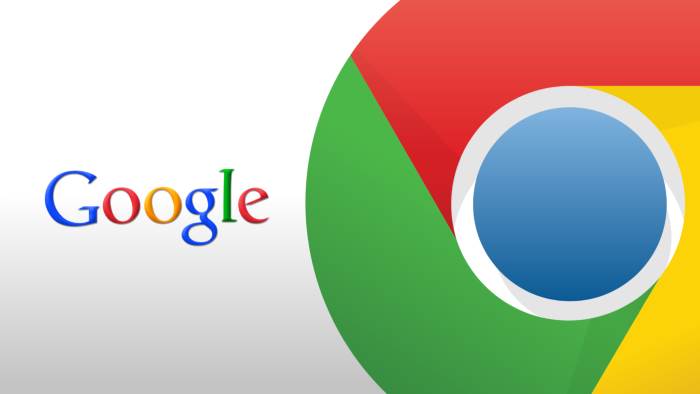Non trovi più l’icona di Google Chrome per accedere ad internet sul Desktop o ti farebbe comodo avere una scorciatoia veloce nella barra delle applicazioni per ritrovarla subito? Allora ecco come fare per mettere Google Chrome sul Desktop o nelle barra delle applicazioni.
Se non hai ancora installato Google Chrome sul tuo PC ti segnalo la guida su come scaricare ed installarlo. In caso hai già installato il browser internet di Google ecco cosa dovrai fare per aggiungere la scorciatoia veloce sul Dekstop:
- Aprite le risorse del computer o una cartella qualsiasi
- Posizionatevi sul percorso C:\Program Files (x86)\Google\Chrome\Application e con il tasto destro del mouse cliccate sull’icona con scritto chrome
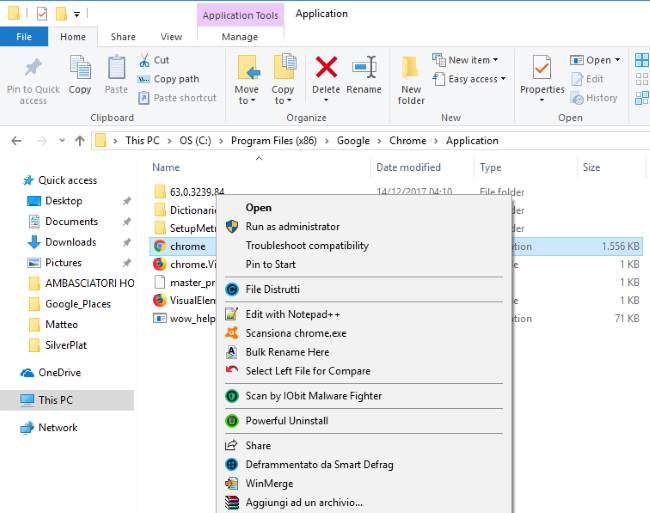
- Nella lista delle opzioni potrete trovare Invia a -> Desktop (Crea collegamento)
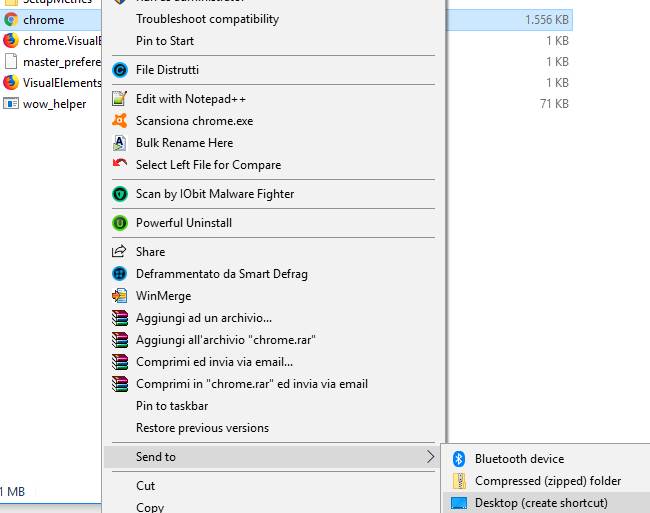
- Una volta selezionata la voce crea collegamento Dekstop potremo vedere già l’icona di Google Chrome sul Desktop del nostro PC.
Se volete inserire in Windows 10 Google Chrome nel menu Start o nella barra delle applicazioni potremo procedere nel seguente modo.
- Leggi anche: Come mettere Google come pagina iniziale
Google nella barra delle applicazioni
Per inserire Google Chrome nella barra delle applicazioni ci basterà trascinare l’icona che abbiamo appena creato su Desktop sulla barra delle applicazioni andando a creare un secondo collegamento.
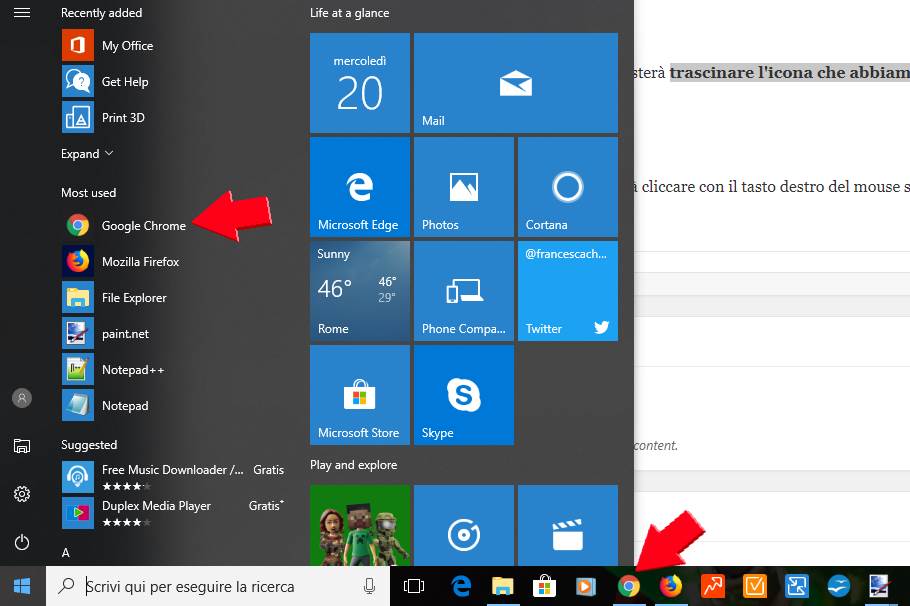
Google nel menu start di Windows 10
Se invece volete avere Google Chrome nel menu Start ci basterà cliccare con il tasto destro del mouse sull’icona di Google Chrome e selezionare la voce Add To Start / Pin to Start. In questo modo potremo avere il collegamento anche nel menu Start.